excel合并单元格内容的方法一
选中要合并的单元格-鼠标右键——设置单元格格式
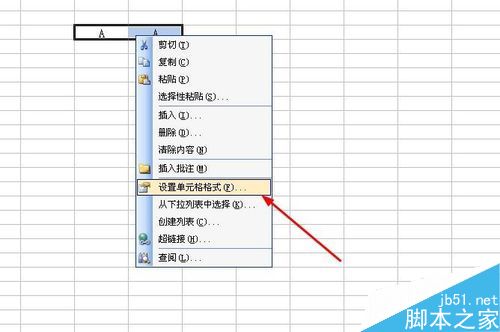
在单元格格式设置界面——对齐——文本控制——合并单元格
即可完成Excel合并单元格操作。
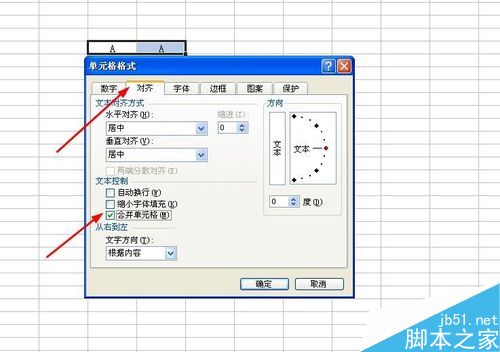
excel合并单元格内容的方法二
选中要合并的单元格,单击工具栏的合并居中
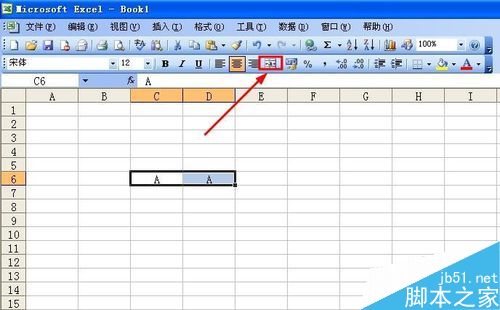
excel合并单元格快捷键
工具——自定义,调出自定义对话框
excel折线图怎么设置实线虚线混排显示?
excel折线图怎么设置实线虚线混排显示?excel中数据设置折线图的时候,想要在一条折线图上同时显示实线和虚线,该怎么办呢?下面我们就来看看详细的设置方法,需要的朋友可以参考下
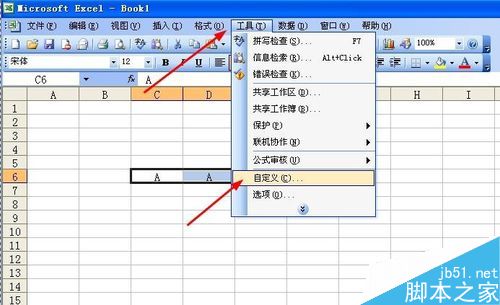

右键工具栏的合并居中图标——把样式修改为总是只用文字——关闭自定义界面
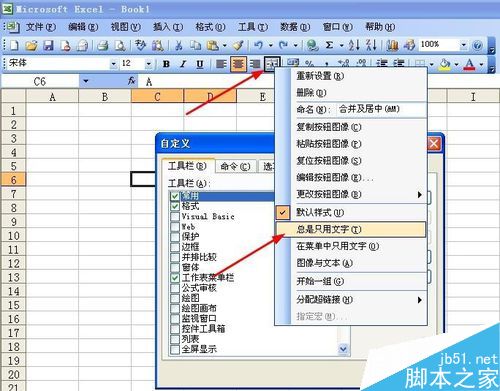
此时菜单栏的合并居中的图标变成文字样式:合并及居中(M)
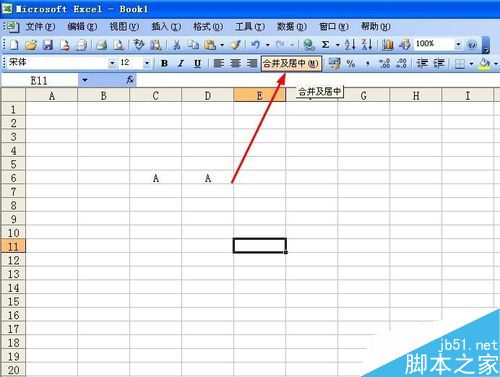
由此我们可以确定excel合并单元格快捷键为:Alt M
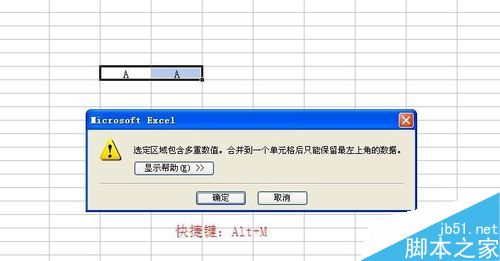
excel合并单元格后怎么换行
可以用自动换行,也可以用Alt enter强制换行
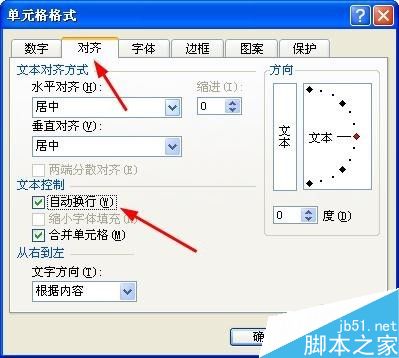
教程结束,以上就是excel合并单元格的几种方式介绍,操作很简单的,大家学会了吗?希望这篇文章能对大家有所帮助!
在Excel中如何将一组数据绘制成图标?
excel中不免要插入一些数据统计图表,那么在Excel中如何将一组数据绘制成图标?下面小编就为大家详细介绍一下,一起来看看吧






